Uppladdning av studentuppsatser till Turnitin
On januari 8, 2022 by admin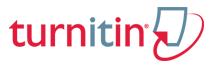
Din lärare kan be dig att skicka in dina uppgifter till Penn State Turnitin-kontot. I så fall behöver du ett Turnitin-klass-ID och lösenord från din lärare för att registrera dig i klassen och skicka in uppgiften.
Anmärkning: De här instruktionerna skrevs i september 2012. Vissa mindre gränssnittsproblem kan finnas från denna version av dokumentationen.
Stödda webbläsare
För bästa resultat använder du en webbläsare som rekommenderas av Turnitin. Om ditt personliga system inte fungerar med Turnitin kan du antingen använda en labbmaskin från Penn State CLC Student, ladda ner en nyare version av en webbläsare (t.ex. Firefox eller Google Chrome) eller skicka ett e-postmeddelande till din lärare för att få fler instruktioner.
Anmäla dig till en Turnitin-klass
Registrera dig med Turnitin
Första gången du använder Turnitin på Penn State måste du registrera din e-postadress från Penn State för att skapa ett konto.
- Se till att du har fått ett Turnitin-klass-ID och lösenord från din lärare.
- Logga in på https://turnitin.psu.edu med ditt Penn State Access-konto och ID.
Anmärkning: Om du ser en skärm för att skapa ett konto, ställ in din e-post till ditt officiella Penn State-användar-ID + ”@psu.edu” och ange ett slumpmässigt ord som lösenord.
Anmäl dig till en klass
- Logga in på https://turnitin.psu.edu med ditt Penn State Access-konto och ID.
- När du kommer fram till startsidan för Turnitin-kontot klickar du på fliken Anmäl dig till en klass.
- I inskrivningsskärmen anger du klassens/sektionens ID-nummer och inskrivningslösenordet från din lärare. Du kommer att vara inskriven i klassen.
Högsta upp papper till en uppgift
- Logga in på https://turnitin.psu.edu med ditt Penn State Access-konto och ID.
- Klicka på länken som motsvarar den aktuella klassen.
- För uppgiften som ska lämnas in klickar du på knappen Submit (skicka).
- I uppladdningsskärmen väljer du antingen uppladdning av en enda fil eller klipp och klistra upp alternativet.
- Fyll resten av formuläret och klicka på Skicka.
- Klicka på knappen Bekräfta för att slutföra inlämnandet.
Anm.: Du bör få ett kvitto med ett inlämnings-ID-nummer. Kvittot kommer också att skickas via e-post. Håll koll på kvittot om du får problem med en inlämning.
Upphovsrätt och sekretess för inlämningar
Studenter som ombeds lämna in uppsatser till Turnitin bör vara medvetna om följande:
- Studenterna behåller upphovsrätten till alla inlämningar
- Primär åtkomst till innehållet i dina inlämningar är begränsad till din lärare och utvald Turnitin-supportpersonal. Inga andra personer har rätt att se innehållet i en Turnitin-kurs.
Studenter kan begära att inlämningar tas bort efter att en uppgift är klar och betygsatt. Begäran skickas normalt till IT Service Desk via din lärare för behandling.
Accepterade filtyper
Turnitin-uppladdning stöder följande dokumenttyper:
- Microsoft Word (.doc /.docx only and macros are stripped)
- PowerPoint (.ppt/.pptx converted to PDF)
- PDF (except image scans)
- HTML (properly formatted)
- Rich text format (.rtf)
- Planerad text (.txt)
- OpenOffice (.odt)
- WordPerfect (.wpd)
- PostScript (.ps/.eps)
- GoogleDrive eller Dropbox
- Hangul Word Processor-fil (.hwp)
Fel vid uppladdning av papper?
Om du stöter på ett fel när du laddar upp ett papper eller om du laddar upp fel dokument, vänligen kontakta din lärare omedelbart. Din lärare har alternativ för att radera en uppsats och låta dig ladda upp den igen.
Du kan också kontakta Turnitin Help Desk direkt 510-764-7600 x3 för att få hjälp. De kommer troligen att be om ditt instruktörsnamn, din instruktörs Penn State e-postadress, Turnitin-kursnummer och inlämnings-ID från kvittot.
Penn State IT Service Desk har för närvarande inga verktyg för att felsöka uppladdningar av studentuppsatser vid denna tidpunkt.
Lämna ett svar